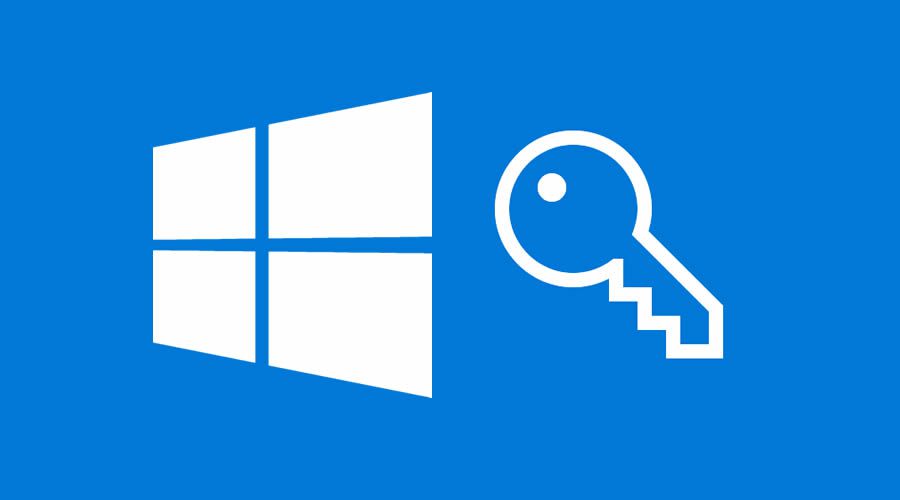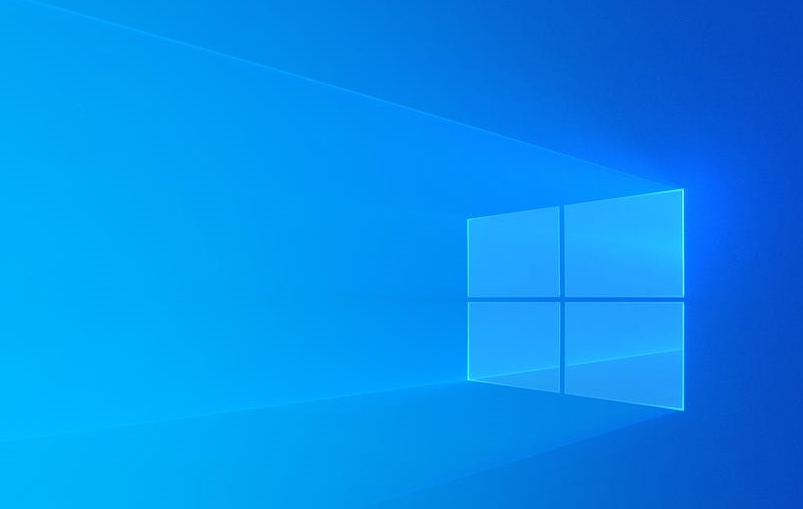محتويات
الجيميل هو بريد الويب الرائد والمتفوق بجدارة على اكثر أنواع الخدمات الأخرى التي توفر خدمة البريد الالكتروني , كثير منا قد يرغب في استخدام جيميل كتطبيق لسطح مكتب الكمبيوتر وجعله التطبيق الافتراضي لخدمة البريد الالكتروني على كمبيوترك .
لا تقدم شركة جوجل تطبيق Gmail الرسمي لسطح المكتب , لكن دعنا نوضح لك كيف يمكنك إعداد Gmail بحيث يكون كتطبيق لسطح المكتب للكمبيوتر أو خطوات تجعلك تستخدم الجميل بشكل سلس وسهل على الكمبيوتر .
الجيميل كتطبيق لسطح المكتب
1. اختصار لسطح المكتب
يمكنك انشاء اختصار للبريد الالكتروني الجيميل على سطح المكتب وهذه من خلال اتباع الخطوات والتي تم توضيحها بالصورة
افتح متصفح جوجل كروم ومن قائمة جوجل كروم من خيار (ثلاث نقاط رأسية) وانتقل إلى المزيد من الأدوات > ومن ثم نختار إضافة إلى سطح المكتب .
ثلاث نقاط رأسية > المزيد من الأدوات > جار إنشاء اختصار
مقالات ذات صلة
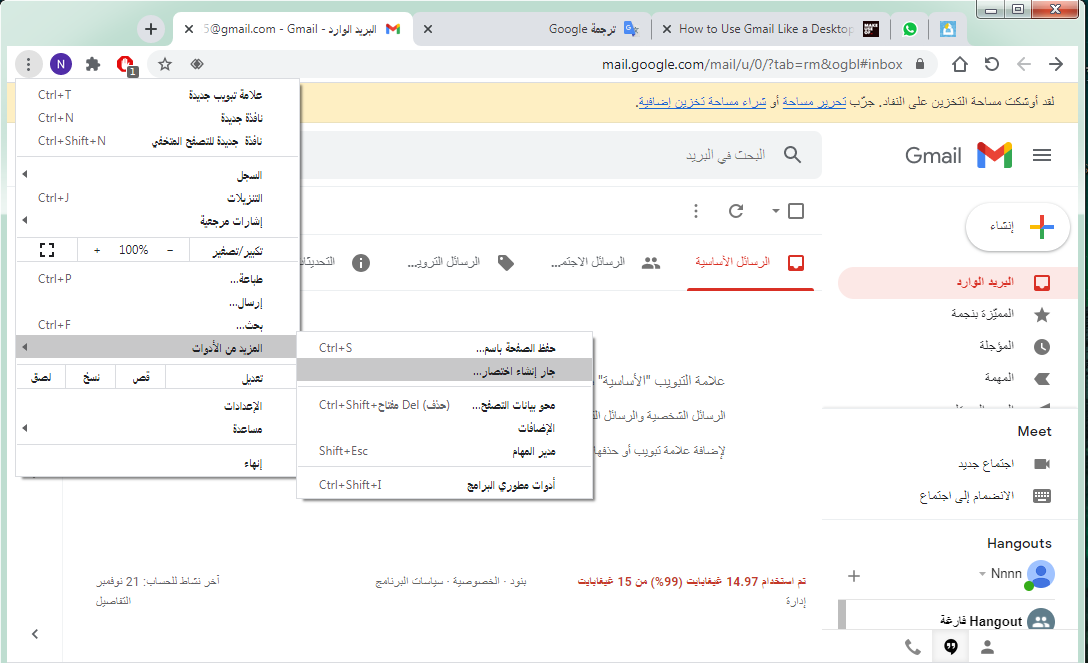
تظهر لنا نافذة منبثقة ضع اسم للاختصار الذي تريد ومن ثم اضغط على الزر الذي باللون الأزرق انشاء
سيؤدي ذلك إلى إنشاء اختصار جيميل على سطح المكتب ، ويمكنك تثبيته على شريط المهام أو قائمة ابدأ في ويندوز 10
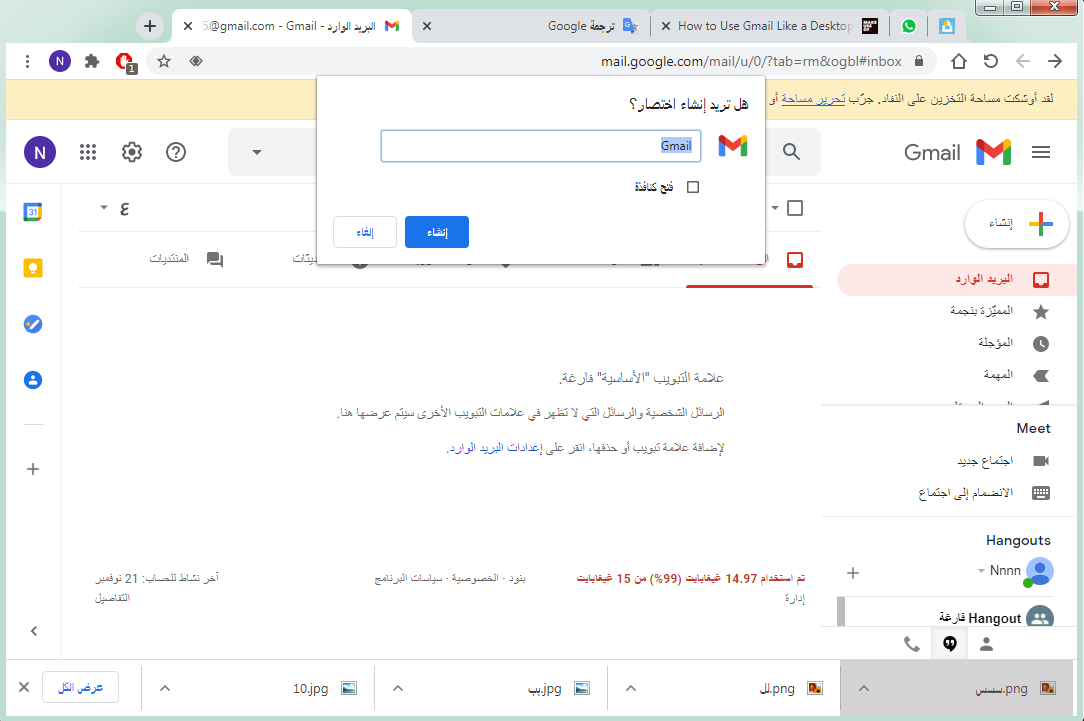
2. اجعل Gmail يتعامل مع روابط Mailto
عند النقر فوق رابط ويب لعنوان البريد إلكتروني ، سيفتح البريد الإلكتروني الافتراضي لسطح المكتب.
يبدأ هذا النوع من الارتباط التشعبي بـ mailto: ، بدلاً من https: // ، لإخبار جهاز الكمبيوتر الخاص بك بفتح عميل بريد إلكتروني ، وليس موقع ويب.
ولكن يمكنك إقران ارتباط Mailto بـ Gmail. من اجل ذلك عليك اتباع الخطوات التالية :
من خلال متصفح جوجل كروم ، افتح جيميل وانقر فوق رمز Protocol Handler (مربعان متداخلان) في شريط العناوين.
حدد السماح عندما يُطلب منك السماح لـ mail.google.com بفتح جميع روابط البريد الإلكتروني.
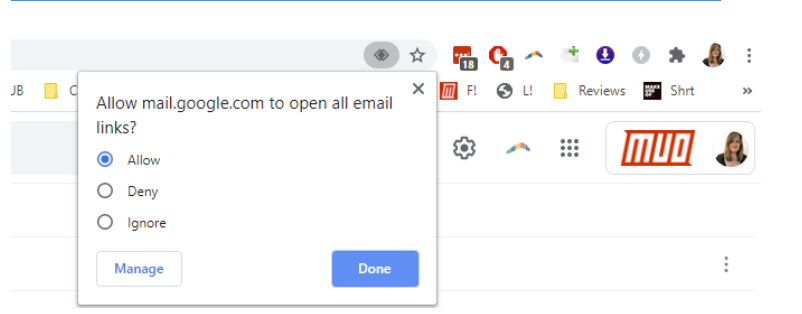
إذا لم تتمكن من رؤية الرمز ، فانقر فوق قائمة جوجل كروم الرئيسية (ثلاث نقاط رأسية) وانتقل إلى الإعدادات> الخصوصية والأمان> إعدادات الموقع> أذونات إضافية
(ضمن الأذونات) انقر فوق المعالجات وتأكد من أن شريط التمرير السماح للمواقع بالمطالبة بأن تصبح معالجات افتراضية للبروتوكولات (مستحسن) في موضع "تشغيل".
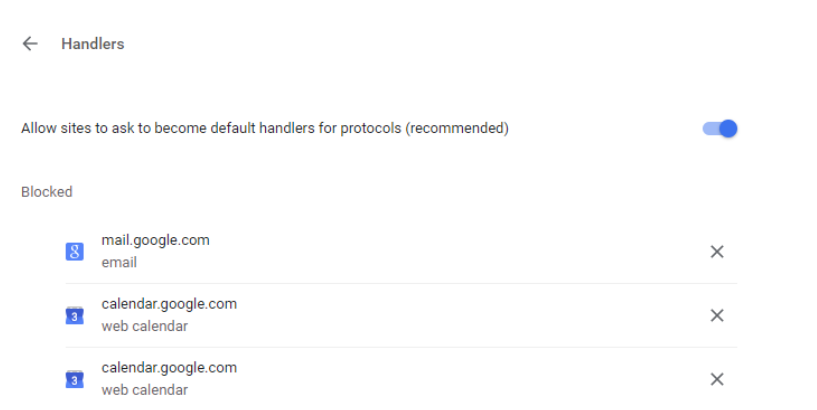
إذا لم يكن mail.google.com مدرجًا ضمن mailto ، فمن المفترض أن ترى الرمز في شريط العناوين في علامة تبويب جيميل قم بإزالة التطبيق المدرج حاليًا ضمن mailto ، حتى تتمكن من ربط روابط mailto بـ جيميل.
3. استخدم Gmail Offline
يقدم جميل خدماته أيضا في وضع عدم الاتصال من خلال تطبيق جوجل كروم لتفعيل ذلك :
من خلال الإعدادات الجيميل > عرض جميع الإعدادات> بلا اتصال في الانترنت ، ستجد خيارًا لتمكين البريد في وضع عدم الاتصال. تصبح المزيد من الخيارات متاحة عند تحديد مربع التفعيل
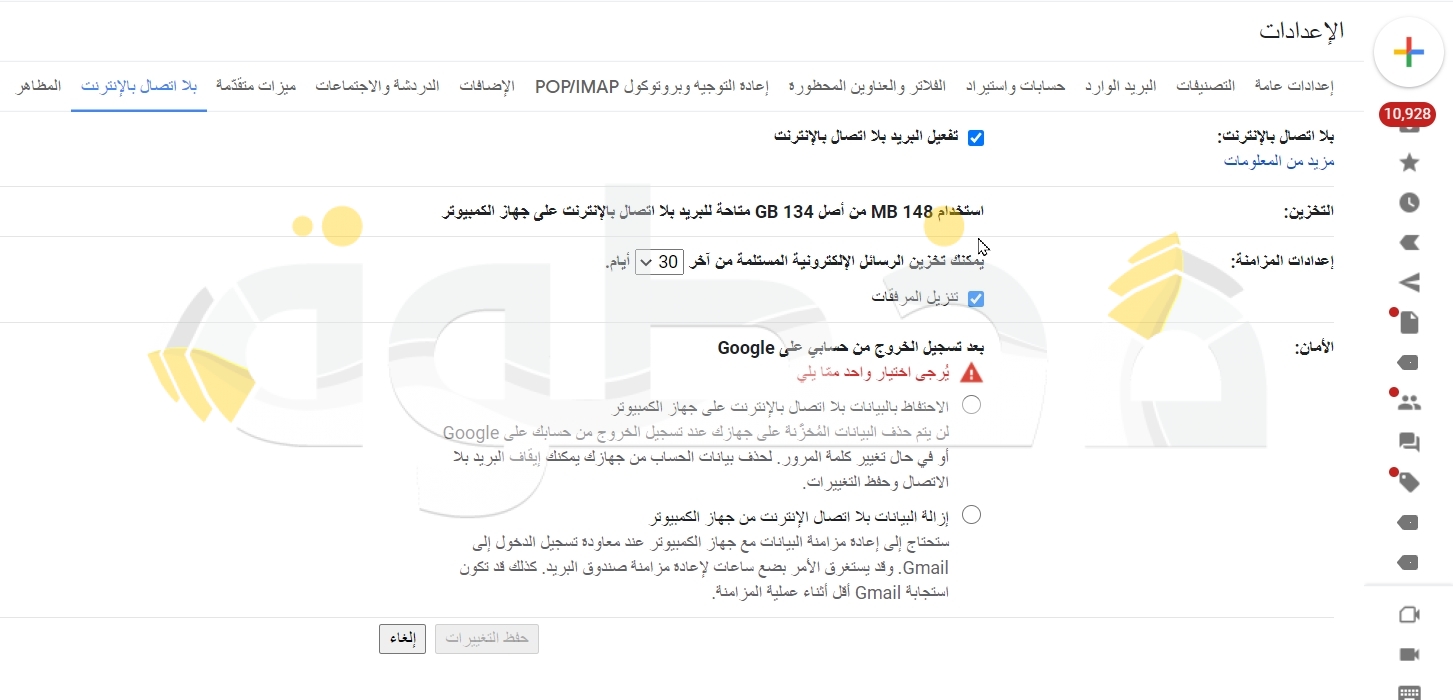
بمجرد التفعيل وبعد تنزيل جميع رسائلك ، ستتمكن من عرض بريدك الإلكتروني في متصفح جوجل كروم ، حتى عندما تكون غير متصل بالإنترنت.
يمكنك أيضًا إنشاء رسائل جديدة يتم إرسالها بشكل تلقائي عندما تكون فيها متصلاً بالإنترنت
تماما في هذه الحالة سيتصرف متصفح جوجل كروم كانه تطبيق سطح مكتب للجميل .
4. تأكد من حسابات بريد إلكتروني متعددة في Gmail
إذا كان السبب الرئيسي لاستخدام عميل البريد الإلكتروني لسطح المكتب هو أنه يتيح لك إدارة عدة حسابات بريد إلكتروني وصناديق بريد واردة ، فأنت جاهز للاستمتاع. يحتوي Gmail على دعم مدمج للوصول إلى حسابات البريد الإلكتروني الخارجية. هذا مفيد بشكل خاص في المواقف التي تريد فيها الوصول إلى البريد الإلكتروني للعمل أو الحسابات الأخرى داخل Gmail.
إرسال بريد إلكتروني إلى البريد الإلكتروني ، فأنت جاهز للاستمتاع. يحتوي على بريد إلكتروني على دعم مدمج للوصول إلى حسابات البريد الإلكتروني الخارجية. هذا مفيد بشكل خاص في المواقف التي تريد فيها الوصول إلى البريد الإلكتروني للعمل أو الحسابات الأخرى داخل Gmail.
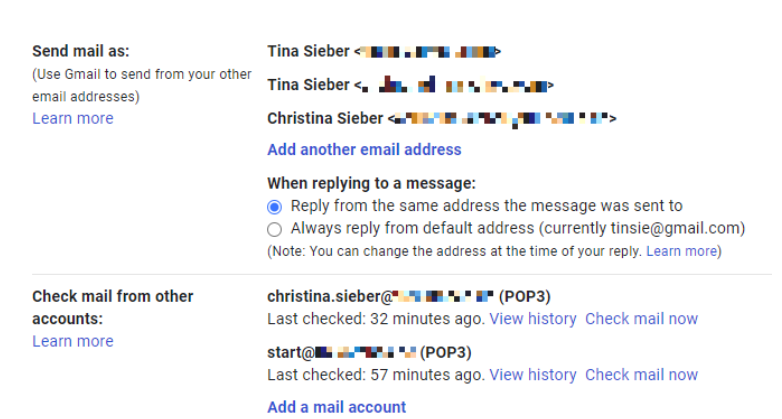
إعداد الحسابات الإضافية مماثل تقريبًا لعميل البريد الإلكتروني لسطح المكتب. وبدون أي جهد تقريبًا ، يمكنك التحقق من حسابات مختلفة بحثًا عن بريد جديد باستخدام أي عنوان بريد إلكتروني مهيأ من داخل Gmail.
5. استخدم تصنيفات جيميل
التصنيفات في جميل هي عبارة عن ميزة جدا مهمة وتوفر لنا الكثير من الوقت وتنظم لنا عملنا ورسائل البريد الالكتروني حيث يمكننا تصنيف كل نوع من الرسائل الواردة او المرسلة في التصنيف المناسب لها
فهي ميزة رائعة لفرز رسائل البريد الالكتروني في جميل
لإدارة التصنيفات ( إضافة تصنيف جديد - حذف تصنيف - تعديل الاسم ) ، توجه إلى إعدادات Gmail> انقر عرض جميع الإعدادات> التصنيفات.
لإضافة رسالة محددة واردة أو مرسلة لتصنيف محدد نحدد الرسالة سيظهر في الأعلى شريط أدوات سنجد ليبل خاص بالتصنيفات عند الضغط عليه يظهر لك كل التصنيفات تستطيع اختيار ماتراه مناسب لهذه الرسالة التي قمت بتحديدها .
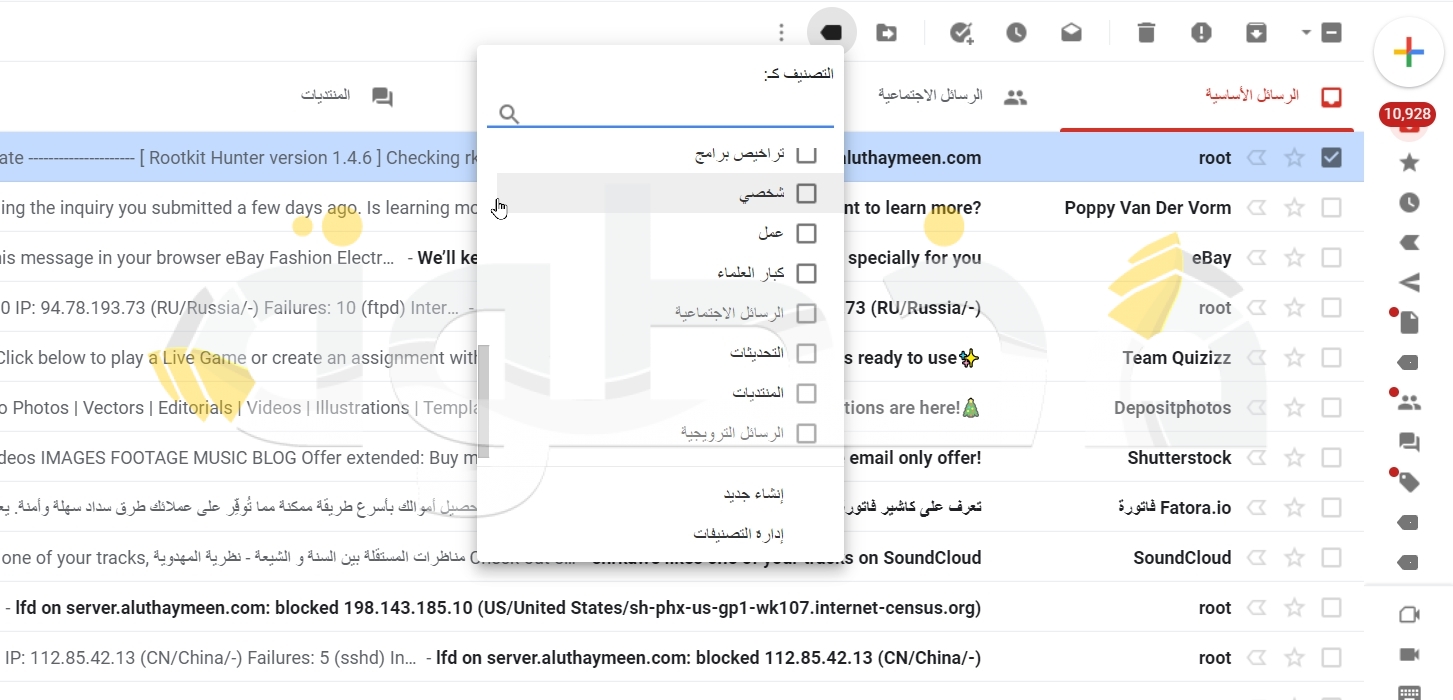
تتشابه التصنيفات مع المجلدات ، ولكنها أفضل فقط لأنه يمكنك الحصول على رسالة بأكثر من تصنيف واحد. يمكنك الانتقال سريعًا إلى أحد التصنيفات أو استخدام التصنيفات في التصفية الموجودة بالاعلى .
يمكنك ايض إنشاء ردود مخصصة باستخدام القوالب التي يوفرها جيميل إلى المرسل إذا كانت رسالته تفي بمعايير وشروط محددة معينة في الفلتر.
تفعيل اختصارات لوحة مفاتيح جيميل
إذا كنت تحب سهولة الاستخدام والسرعة التي تكتسبها باستخدام اختصارات لوحة المفاتيح ، فلا يمكنك تجاهل الاختصارات التي يوفرها جيميل Gmail.
يمكنك تفعيل اختصارات لوحة المفاتيح ضمن إعدادات جيميل > عرض جميع الإعدادات > عام > اختصارات لوحة المفاتيح.
للحصول على نظرة عامة سريعة على جميع الاختصارات انقر هنا
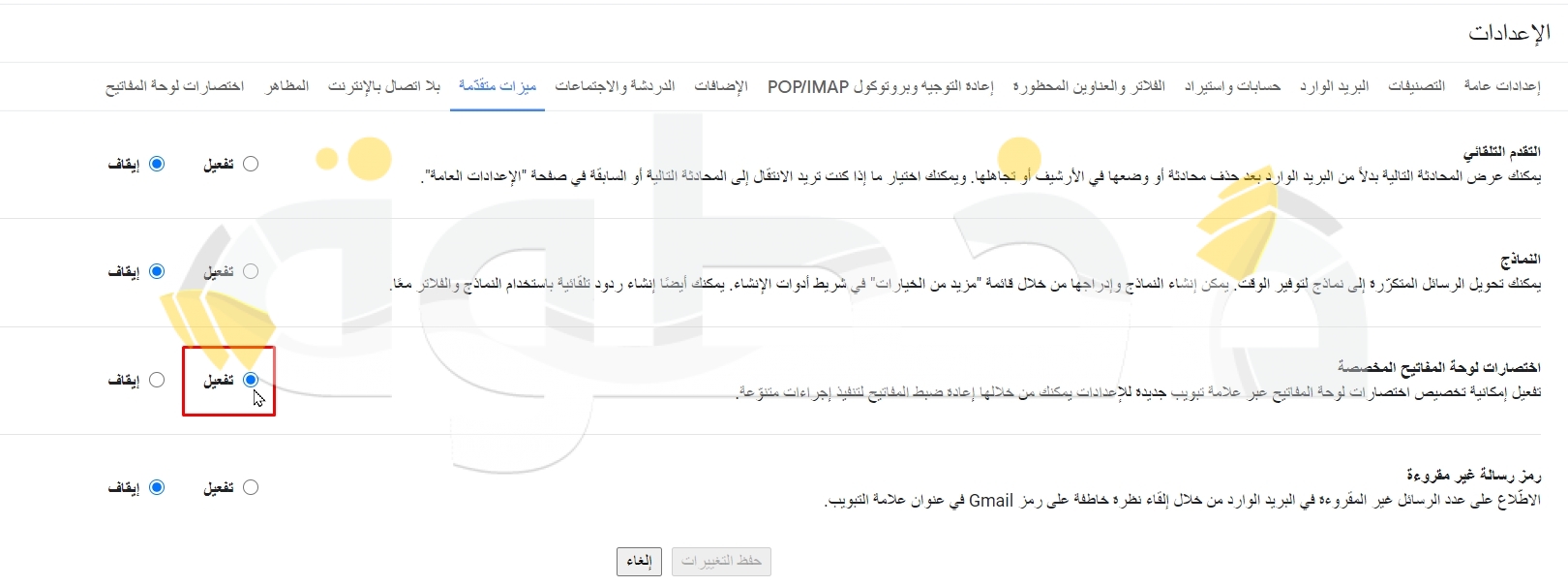
إشعارات سطح المكتب جيميل
كل خدمة بريد الكتروني على سطح المكتب تقدم خدمة إشعارات عند وصول بريد جديد.
هذه الميزة أيضا متوفرة في جيميل Gmail. لقيام ذلك توجه إلى إعدادات جيميل > عرض جميع الإعدادات> عام> إشعارات سطح المكتب وقم بتمكين الإعداد المفضل لديك.
يمكنك الاختيار بين تلقي إشعارات البريد الجديد أو البريد المهم
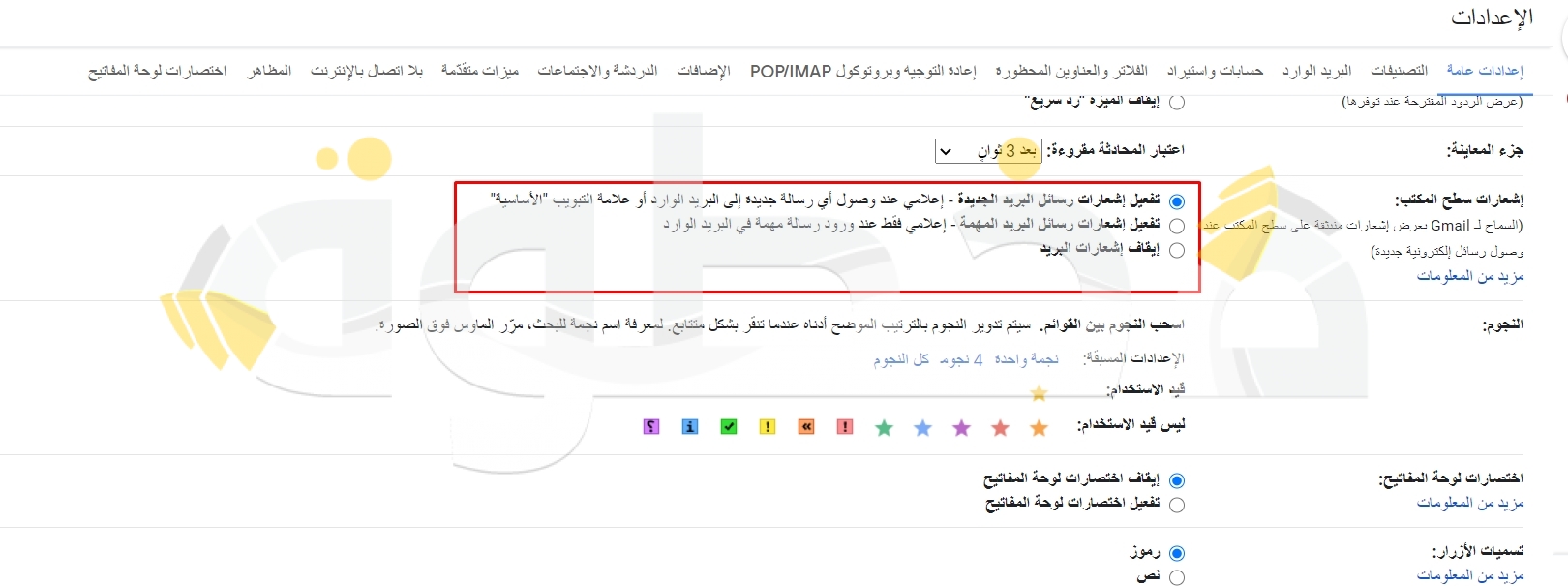
هل ما زلت تبحث عن تطبيق بريد الكتروني لسطح المكتب ؟
بعد ان عرضنا لك العديد من الميزات المهمة والجميلة لتطبيق جيميل والتي تمكننا من استخدام تطبيق جيميل كتطبيق لسطح المكتب وكذلك أهم الأشياء التي تسهل لنا استخدام جميل ننصحك بقوة استعمال هذا البريد الالكتروني باختصار لأنه من الشركة العملاقة جوجل .